Роман Клименко - Тонкости реестра Windows Vista. Трюки и эффекты
- Название:Тонкости реестра Windows Vista. Трюки и эффекты
- Автор:
- Жанр:
- Издательство:046ebc0b-b024-102a-94d5-07de47c81719
- Год:2008
- Город:Санкт-Петербург
- ISBN:978-5-388-00374-4
- Рейтинг:
- Избранное:Добавить в избранное
-
Отзывы:
-
Ваша оценка:
Роман Клименко - Тонкости реестра Windows Vista. Трюки и эффекты краткое содержание
Реестр Windows является важной частью операционной системы, во многом определяющей ее работу. Изучив приведенный в этой книге материал, вы научитесь редактировать реестр Windows Vista по своему усмотрению, а также освоите многочисленные приемы оптимизации содержащихся в нем настроек операционной системы.
Тонкости реестра Windows Vista. Трюки и эффекты - читать онлайн бесплатно ознакомительный отрывок
Интервал:
Закладка:
Существует возможность установки режима работы системы, при котором окна будут автоматически активироваться (получать фокус), если навести на них указатель мыши. Включить этот режим можно с помощью редактирования двух битов параметра REG_BINARY-типа UserPreferencesMask, расположенного в ветви реестра HKEY_CURRENT_USER\Control Panel\Desktop.
• 0х00000001 – при установке данного бита будет задан режим работы системы, при котором окна будут автоматически получать фокус, если навести на них указатель мыши. При этом окно, получившее фокус наведением указателя мыши, не будет переходить на передний план.
• 0х00000040 – при установке этого бита окно, получившее фокус наведением указателя мыши, будет переходить на передний план.
После включения режима активации окна наведением указателя мыши можно определить интервал удержания указателя над окном, прежде чем оно станет активным. Для этого достаточно указать нужный интервал (в миллисекундах) в параметре REG_DWORD-типа ActiveWndTrkTimeout, расположенном в ветви реестра HKEY_CURRENT_USER\Control Panel\Desktop.
Можно отключить или включить использование плавной прокрутки элементов в окне. Для этого достаточно воспользоваться параметром строкового типа SmoothScroll, расположенным в ветви реестра HKEY_CURRENT_USER\Control Panel\Desktop.
Если значение данного параметра равно 1, то будет использоваться плавная прокрутка.
По умолчанию при перемещении файла между папками выполняется его перемещение. Вы можете изменить это поведение. Для этого нужно воспользоваться параметром REG_DWORD-типа DEFAULTDROPEFFECT, расположенным в ветви реестра HKEY_CLASSES_ROOT\-. Он может принимать следующие значения, указывающие, что при перемещении файла между папками будет выполняться:
• 1 – копирование;
• 2 – перемещение;
• 4 – создание ярлыка.
Окно открытия или сохранения файла
В этом разделе мы рассмотрим, как с помощью системного реестра можно изменять режимы работы в окне открытия/сохранения файла.
Некоторые стандартные программы Windows Vista используют старое окно, предназначенное для открытия/сохранения файлов (рис. 2.18).
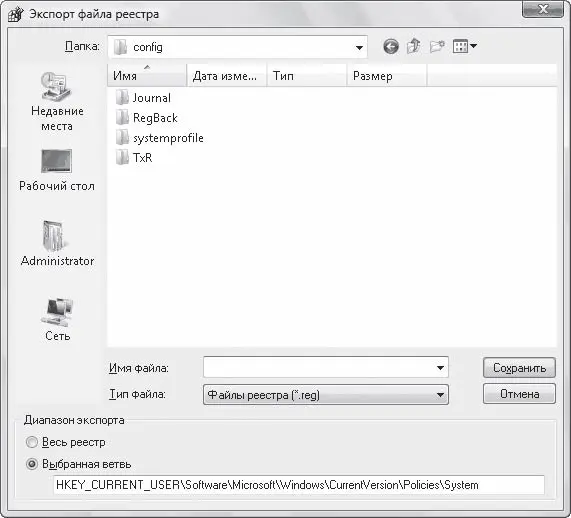
Рис. 2.18. Окно открытия/сохранения файла
Данное окно содержит поле с кнопками, определяющими стандартные каталоги. Это поле можно настроить с помощью реестра. Например, вы можете вообще удалить его. Для этого необходимо в разделе реестра HKEY_CURRENT_USER\Software\Microsoft\Windows\CurrentVersion\Policies\comdlg32 (если подраздел comdlg32 отсутствует по указанному пути, то его следует создать самостоятельно) сформировать REG_DWORD-параметр NoPlacesBar и присвоить ему значение 1. REG-файл при этом будет выглядеть следующим образом (расположение файла на компакт-диске – Файлы реестра\Режимы\NoPlacesBar.reg):
Windows Registry Editor Version 5.00
[HKEY_CURRENT_USER\Software\Microsoft\Windows\CurrentVersion\Policies\comdlg32]
"NoPlacesBar"=dword:00000001
После импорта файла в реестр и перезагрузки компьютера окно открытия и сохранения файлов примет вид, представленный на рис. 2.19.
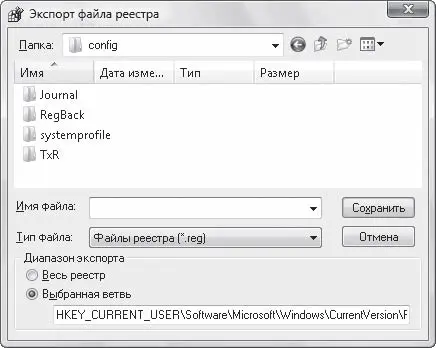
Рис. 2.19. Старый вариант окна открытия/сохранения файлов
Чтобы опять вернуть поле кнопок, необходимо присвоить параметру NoPlacesBar значение 0 либо удалить его из реестра. Все изменения вступают в силу без перезагрузки компьютера.
Можно отредактировать пути к папкам, к которым будут вести кнопки на панели быстрого доступа. Для этого нужно воспользоваться ветвью реестра HKEY_CURRENT_USER\Software\Microsoft\Windows\CurrentVersion\ Policies\comdlg32\placesbar. Она должна содержать пять параметров с именами от place0 до place4. Они могут иметь как строковый, так и REG_DWORD-тип. Если параметр имеет строковый тип, то значение этого параметра должно указывать путь к каталогу, который будет открываться после нажатия кнопки. Если параметр имеет тип REG_DWORD, то он должен содержать одно из предопределенных значений, указывающих каталог:
• 0 – Рабочий стол в виде ActiveX-объекта;
• 2 – Программы;
• 4 – Принтеры;
• 6 – Избранное;
• 7 – Автозагрузка;
• 8 – Недавние документы;
• 9 – SendTo;
• a – Корзина;
• b – Главное меню;
• 10 – Рабочий стол;
• 11 – Компьютер;
• 13 – Network Shortcuts;
• 14 – Шрифты;
• 15 – Шаблоны;
• 16 – Главное меню;
• 17 – Программы;
• 18 – Автозагрузка;
• 19 – Общий рабочий стол;
• 20 – Временные файлы Интернета;
• 21 – Cookies;
• 22 – History;
• 23 – %programdata%;
• 24 – %systemroot%;
• 25 – %systemroot%\System32;
• 26 – %ProgramFiles%;
• 28 – %userprofiles%;
• 2b – Общие файлы;
• 2e – Общие документы.
Возможности реестра позволяют убрать из окна открытия/сохранения файла кнопку Назад (на рис. 2.18 и 2.19 она располагается справа от раскрывающегося списка Папка). Для этого необходимо в разделе реестра HKEY_CURRENT_USER\Software\Microsoft\Windows\CurrentVersion\Policies\comdlg32 создать REG_DWORD-параметр NoBackButton и присвоить ему значение 1. Ниже приведен текст соответствующего REG-файла (расположение на компакт-диске – Файлы реестра\Режимы\NoBackButton.reg).
Windows Registry Editor Version 5.00
[HKEY_CURRENT_USER\Software\Microsoft\Windows\CurrentVersion\Policies\comdlg32]
"NoBackButton"=dword:00000001
В итоге кнопка Назад будет удалена из окна открытия/сохранения файла.
Если параметр NoBackButton удалить из реестра либо присвоить ему значение 0, то кнопка Назад вновь отобразится на привычном месте. Все изменения вступают в силу без перезагрузки компьютера.
Меню и подменю
Можно настроить несколько нестандартных возможностей работы меню окон операционной системы.
По умолчанию основное меню выравнивается по левому краю относительно соответствующей кнопки меню. При этом остальные меню отображаются справа от основного.
Вы можете изменить это поведение меню операционной системы. Для этого достаточно воспользоваться параметром строкового типа MenuDropAlignment, расположенным в ветви реестра HKEY_CURRENT_USER\Software\Microsoft\Windows NT\CurrentVersion\Windows.
По умолчанию значение данного параметра равно 0, что и указывает на описанное выше поведение меню. Если же присвоить данному параметру значение 1, то основное меню будет отображаться по правому краю относительно соответствующей кнопки меню, а остальные меню будут отображаться слева от основного.
Ниже приведен текст REG-файла (расположение файла на компакт-диске – Файлы реестра\Режимы\MenuAlign.reg), изменяющего стандартное поведение меню.
Windows Registry Editor Version 5.00
[HKEY_CURRENT_USER\Software\Microsoft\Windows NT\CurrentVersion\Windows]
"MenuDropAlignment"="1"
Возможности реестра позволяют изменять скорость появления подменю, которое в некоторых случаях возникает при подведении указателя мыши к пункту меню (например, Пуск → Все программы). Для этого в разделе реестра HKEY_CURRENT_USER\Control Panel\Desktop предназначен строковый параметр MenuShowDelay. По умолчанию для параметра установлено значение 400, которое можно произвольным образом менять. Чтобы изменения вступили в силу, следует перезагрузить компьютер.
Читать дальшеИнтервал:
Закладка:









